يحتوي متصفح Google Chrome على ميزة الرقابة الأبوية، والتي يتم تنفيذها من خلال إدارة ملف تعريف خاضع للإشراف. عند استخدام أدوات الرقابة الأبوية هذه في المتصفح، يمكنك تنظيم سلوك طفلك على الإنترنت.
يمكنك منع الوصول إلى جميع المواقع، باستثناء المواقع المدرجة في ما يسمى "القائمة البيضاء"، أو منع الوصول إلى بعض المواقع فقط عن طريق تجميع قائمة بالموارد غير المرغوب فيها على الإنترنت. هذه هي الطريقة التي ستمارس بها الرقابة الأبوية على الإنترنت.
على الرغم من أن أدوات الرقابة الأبوية تهدف إلى استخدامها من قبل الآباء لمراقبة أطفالهم، إلا أنه يمكن أيضًا استخدام ملف تعريف خاضع للرقابة لأغراض أخرى، مثل منع الموظفين من الوصول إلى مواقع معينة في مكان العمل.
سنتحدث في هذا المقال عن وظيفة الرقابة الأبوية في المتصفح، وهذه الوظيفة متوفرة أيضًا في العديد من البرامج، على سبيل المثال في البرنامج. بالإضافة إلى الرقابة الأبوية، عند استخدام هذا البرنامج، سوف تنسى الإعلانات المزعجة على صفحات الموقع على الإنترنت.
لتنفيذ أدوات الرقابة الأبوية، ستحتاج إلى إنشاء متصفح Google Chrome، ومن ثم يجب التحكم في الملف الشخصي الذي تم إنشاؤه.
إنشاء ملف تعريف يتم التحكم فيه
للقيام بذلك، ستحتاج أولاً إلى تسجيل الدخول إلى حساب Google الخاص بك. ستحتاج بعد ذلك إلى الدخول إلى إعدادات المتصفح من خلال النقر على زر "تخصيص وإدارة Google Chrome"، وتحديد "الإعدادات" في قائمة السياق.
بعد ذلك، سيتم فتح نافذة "الإعدادات". في هذه النافذة، في قسم "المستخدمون"، ستحتاج إلى إضافة مستخدم جديد من خلال النقر على زر "إضافة مستخدم جديد".
سيتم فتح نافذة "إنشاء حساب مستخدم". في هذه النافذة، ستحتاج أولاً إلى تحديد صورة واسم للمستخدم الجديد. ثم يجب عليك تنشيط العنصر "ملف التعريف الذي يديره المستخدم" [البريد الإلكتروني محمي]"، ثم انقر فوق الزر "إنشاء".
بشكل افتراضي، يتم تنشيط خيار "إنشاء اختصار لملف التعريف هذا على سطح المكتب". بعد إنشاء ملف تعريف جديد، يمكنك تشغيل ملف تعريف متصفح Google Chrome الذي يتم التحكم فيه من هذا الاختصار.
بعد ذلك، سيتم فتح نافذة يتم فيها إعلامك بأنه قد تم إنشاء ملف تعريف جديد يتم التحكم فيه. سيتم إرسال إشعار حول إنشاء ملف تعريف وكيفية استخدامه إلى صندوق بريدك الإلكتروني. انقر على زر "تم" في هذه النافذة.
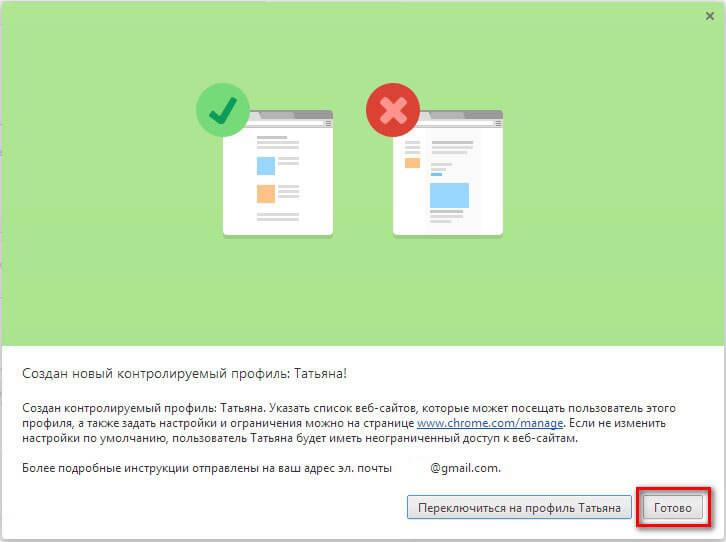
يمكنك الآن تشغيل متصفح بملف تعريف يتم التحكم فيه من اختصار على سطح المكتب. سيتم نشر إشعار في الزاوية اليسرى العليا يشير إلى أن هذا الملف الشخصي قيد المراقبة.
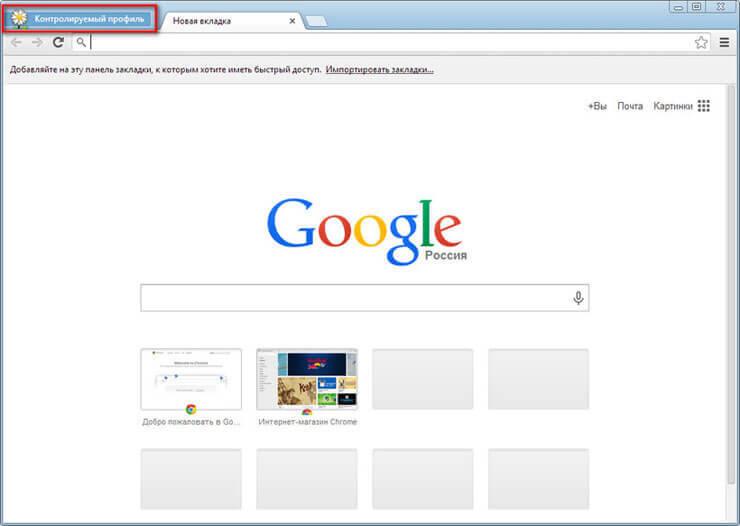
بالنسبة إلى الملف الشخصي الخاضع للإشراف ضمن أدوات الرقابة الأبوية في Chrome، يتم تمكين البحث الآمن افتراضيًا. عند إدخال استعلامات معينة في متصفح Google Chrome، لن تظهر نتائج البحث.
على سبيل المثال، بعد إدخال الاستعلام الشائع "الإباحية"، لم يظهر المتصفح شيئًا في نتائج محرك البحث. تشير هذه الصفحة إلى أنه تم تجاهل كلمة "إباحية" بسبب تمكين البحث الآمن في Google.
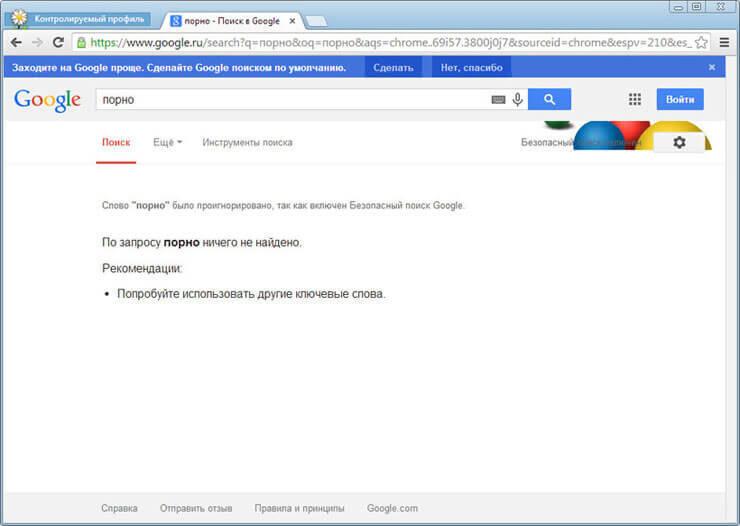
الاسطورة انسانة خارجة عن القانون
من أجل الدخول إلى إعدادات ملف التعريف الذي تم إنشاؤه، ستحتاج إلى تسجيل الدخول إلى متصفح Google Chrome من حساب المستخدم الذي أنشأ ملف التعريف الذي يتم التحكم فيه. بعد ذلك، سوف تحتاج إلى إدخال إعدادات المتصفح الخاص بك، وفي صفحة "الإعدادات"، في قسم "المستخدمون"، انقر على الرابط "لوحة تحكم الملف الشخصي". بعد التفويض، سيتم فتح صفحة يمكنك من خلالها تكوين حقوق الوصول إلى المواقع الموجودة على الإنترنت.
توجد صفحة إدارة ملفك الشخصي المُدار على www.chrome.com/manager.
في قسم الطلبات، يمكنك الموافقة على حقوق الوصول إلى مواقع محددة أو رفضها. يمكن للمستخدم الذي لديه ملف تعريف متحكم فيه أن يطلب الوصول إلى موقع معين. يمكنك السماح بالوصول إلى موقع محظور عن طريق تأكيد طلب المستخدم، أو على العكس من ذلك، رفض طلب المستخدم.
يحتوي قسم "الإحصائيات" على بيانات حول تصفح الويب. هنا سترى المواقع التي زارها الطفل، وعدد مرات زيارة هذه المواقع، وأيضًا في أي وقت تمت هذه الزيارات.
لتكوين أدوات الرقابة الأبوية بشكل أكبر، ستحتاج إلى النقر على زر "الإعدادات".
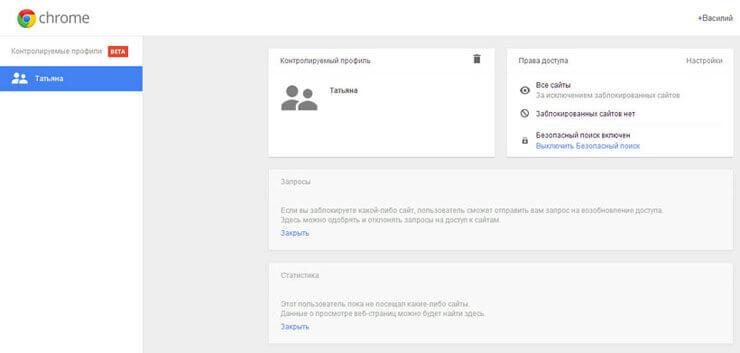
في نافذة "إعدادات الوصول" التي تفتح، في قسم "السماح"، ستحتاج إلى تحديد ترتيب الوصول إلى المواقع. هنا يمكنك اختيار طريقتين لحظر المواقع.
- "أي مواقع" - جميع المواقع ستكون متاحة، باستثناء المواقع المحجوبة.
- "المواقع المسموح بها فقط" - سيتم الوصول فقط إلى تلك المواقع التي تم تضمينها في "القائمة البيضاء".
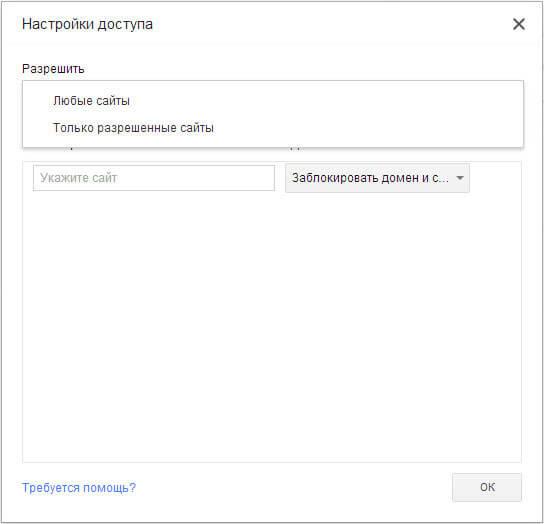
إذا قمت بتحديد إعداد "أي مواقع"، فستحتاج إلى إضافة المواقع غير المرغوب فيها إلى قائمة المواقع المحجوبة. بعد إضافة موقع إلى القائمة المحظورة، في قسم "الإجراء"، ستحتاج إلى تحديد أحد الإجراءات التالية:
- "حظر المجال والمجالات الفرعية."
- "السماح ببعض النطاقات الفرعية."
- "حظر هذا المجال فقط."
من خلال تحديد هذه العناصر، يمكنك تكوين قواعد الوصول لمجال معين ونطاقاته الفرعية عن طريق تحديد الخيار المطلوب.
ستحتاج إلى إضافة مواقع دون تحديد البروتوكول (http://) قبل اسم الموقع. للقيام بذلك، ستحتاج إلى تنفيذ الخطوات التالية - قم أولاً بنسخ عنوان الموقع، ثم قم بلصق العنوان في حقل "تحديد الموقع". بعد ذلك، قم بإزالة اسم البروتوكول (http://) والشرطات المائلة الأخرى من عنوان الموقع.
عند تطبيق أدوات الرقابة الأبوية في متصفحك، يمكنك تغيير قائمة المواقع المحظورة أو المسموح بها عن طريق إزالتها من القائمة أو إضافة مواقع جديدة إلى القائمة.
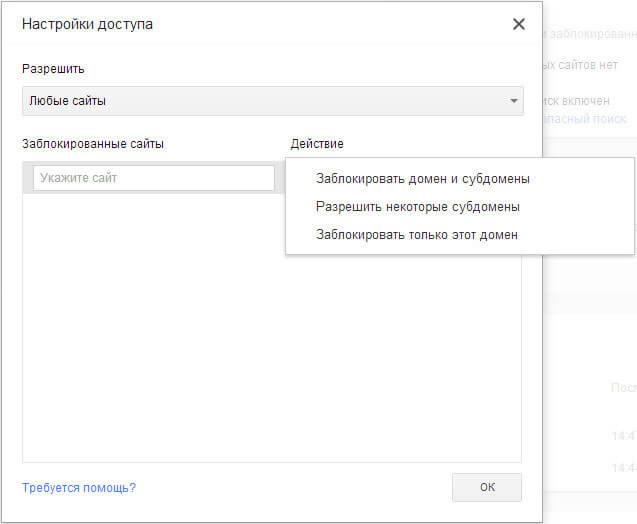
الخيار الثاني - "المواقع المسموح بها" فقط، هو إصدار أكثر صرامة من أدوات الرقابة الأبوية في متصفح Google Chrome. بالنسبة للطفل أو أي مستخدم آخر تحت الإشراف، ستكون المواقع المعتمدة فقط متاحة. يمكن توسيع قائمة هذه المواقع عند طلب الإذن.
في هذه الصورة، يمكنك أن ترى أن الدخول إلى صفحة ويب يتطلب إذنًا، في هذه الحالة إذنًا مني، باعتباري الشخص الذي ينفذ أدوات الرقابة الأبوية في المتصفح. للحصول على إذن لزيارة صفحة الويب هذه، ستحتاج إلى النقر فوق الزر "طلب زيارة".
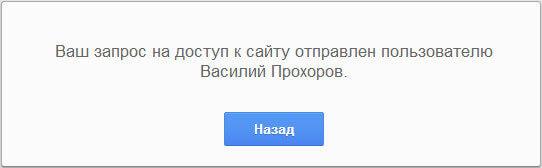
في صفحة "إعدادات الوصول"، في قسم "السماح"، حدد "المواقع المسموح بها فقط"، وأضف عناوين المواقع المسموح بها إلى قسم "المواقع المسموح بها". من خلال تحديد قواعد وصول محددة لكل منها في قسم "الإجراءات".
- "السماح بالمجال والمجالات الفرعية."
- "حظر بعض النطاقات الفرعية."
- "السماح بالعنوان المحدد فقط."
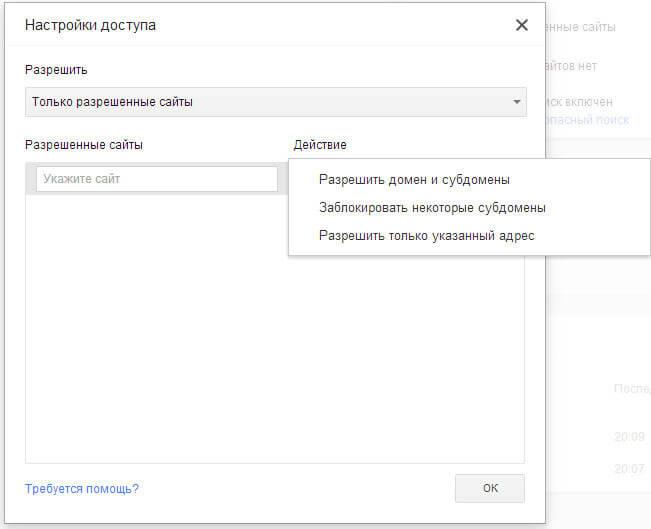
استخدام أدوات الرقابة الأبوية في Google Chrome
عند محاولة تسجيل الدخول إلى موقع شبكة التواصل الاجتماعي VKontakte (vk.com)، إذا كان الوصول إلى هذا الموقع غير مسموح به، فسترى أنه سيتم حظر الصفحة. للوصول إلى صفحة محظورة، ستتمكن من طلب الإذن بالنقر فوق الزر "طلب إذن". بخلاف ذلك، سيتعين على المستخدم العودة إلى الصفحة السابقة للمتصفح لأنه تم حظر هذه الصفحة بواسطة وظيفة الرقابة الأبوية في Google Chrome.
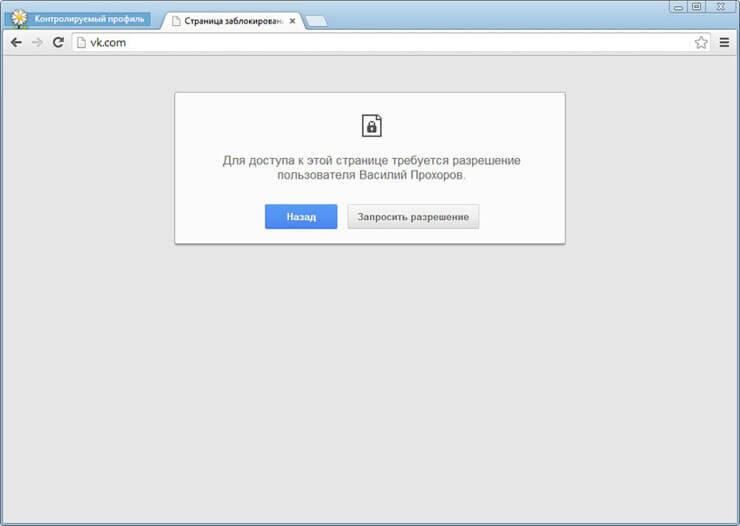
في صفحة الملف الشخصي التي يتم التحكم فيها، في قسم "الطلبات"، سترى طلبًا باسم الموقع، وفي هذه الحالة هو موقع فكونتاكتي.

يمكنك السماح بهذا الطلب أو رفضه بالنقر فوق الزر "السماح" أو "الرفض".
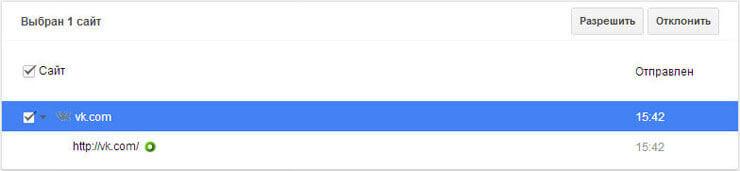
إذا سمحت بهذا الطلب، فسيتمكن المستخدم من الوصول إلى جميع المواقع على vk.com.
ومن قسم "الإحصائيات" يمكنك أيضًا تنظيم حقوق الوصول إلى المواقع. اعتمادًا على حقوق الوصول المحددة: "أي مواقع" أو "المواقع المسموح بها فقط"، يمكنك السماح بموقع معين أو حظره. للقيام بذلك، تحتاج أولاً إلى تحديد اسم النطاق ثم النقر على الزر المقابل.
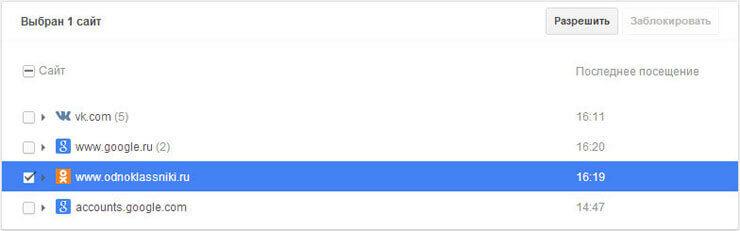
استنتاجات المقال
تتيح لك أدوات الرقابة الأبوية في متصفح Google Chrome، عند استخدام ملف تعريف يتم التحكم فيه، تقييد الوصول إلى المواقع الموجودة على الإنترنت. تتيح لك أدوات الرقابة الأبوية في Chrome التحكم في سلوك طفلك أثناء تنقله عبر شبكة الويب العالمية.
أدوات الرقابة الأبوية في Google Chrome (فيديو)


























